
多くの友人は、コンピュータから離れるときに画面を保護するために画面をオフにする必要がありますが、画面をオフにするため画面をロックしたくありません。戻ってきたときに、パスワードを入力する必要があります。システムに入ります。実際、設定を通じてこのステップを完了できます。ここに 1 つあります。立ち上がって見てください。
1. まず設定を入力し、[個人用設定]を選択します
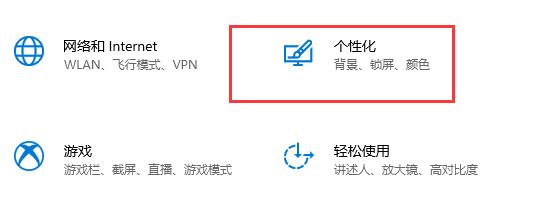
2。左側の「ロック画面インターフェース」をクリックします。
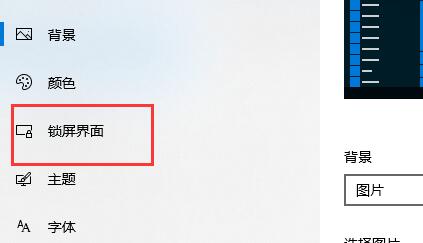
3. 下の「スクリーン セーバー設定」を選択します。
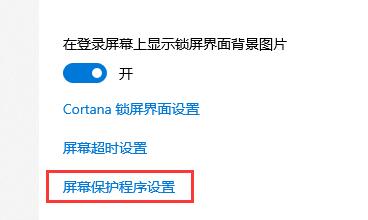
4。 「復元時にログイン画面を表示する」のチェックを外します
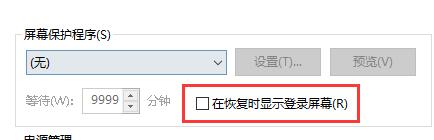
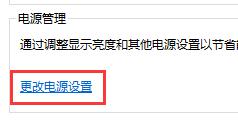
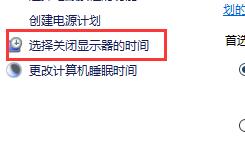
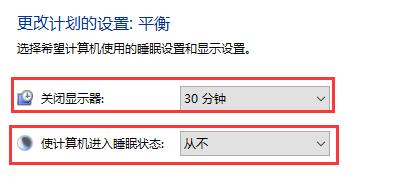
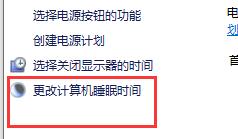

以上がwin10の自動画面ロック機能をオフにする方法を教えます。の詳細内容です。詳細については、PHP 中国語 Web サイトの他の関連記事を参照してください。